VS2010发布、打包安装程序(超全超详细)
1、 在vs2010 选择“新建项目”→“ 其他项目类型”→“ Visual Studio Installer→“安装项目”:
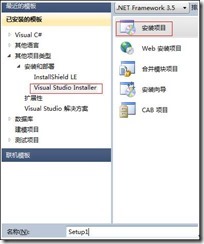
命名为:Setup1 。
这是在VS2010中将有三个文件夹,
1.“应用程序文件夹”表示要安装的应用程序需要添加的文件;
2.“用户的‘程序’菜单”表示:应用程序安装完,用户的“开始菜单”中的显示的内容,一般在这个文件夹中,需要再创建一个文件用来存放:应用程序.exe和卸载程序.exe;
3.“用户桌面”表示:这个应用程序安装完,用户的桌面上的创建的.exe快捷方式。
2、 应用程序文件夹中点右键 添加文件:表示添加要打包的文件;
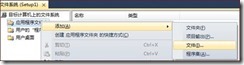
添加的文件一般是已经编译过 应用程序的debug目录下的文件;
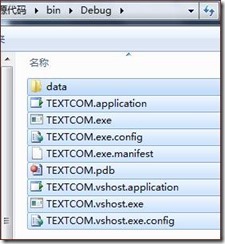
如果debug 下面有子文件夹 则需要“添加文件夹”,例如:data
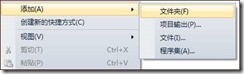

然后把对应的子文件里的内容添加到此文件夹中;
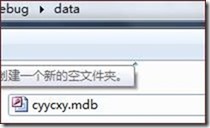
把需要创建程序快捷方式的图标也添加进来:后缀名为:ico

3、 在创建的项目名称(Setup1)上点击右键:属性

选择系统必备:

然后选择.NET的版本,和Windows Installer3.1(可选项)
选择:“从与我应用程序相同的位置下载系统必备组件”
这样安装包就会打包.NET FrameWork ,在安装时不会从网上下载.NET FrameWork组件;但是安装包会比较大。
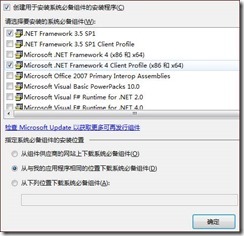
VS2010发布.NET2.0的版本,在创建安装程序时,需要设置启动条件:在项目名称(setup1)上,点击右键选择“视图”à“启动条件”:
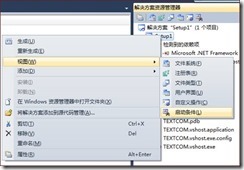
然后VS2010会创建如下文件:
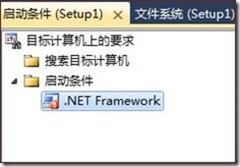
在“启动条件”中 , 点击“.NET Framework”在Version上面选择.NET Framework 2.0;
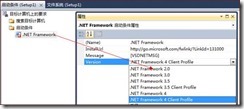
这样.NET Framework 2.0上创建的项目在安装时,就不会安装.NET3.5或其他版本,
也不会重启(解决.NET 2.0 创建的项目,安装.NET FrameWork3.5的问题)。
4、 设置安装文件的目录(路径):
创建的项目名称(setup1)点击左键(不是右键),在属性中设置参数如下图:
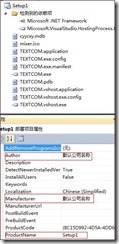
其中Author 为作者;Manufacturer为公司名称;ProductName为应用程序的名字;
例如我们设置为:BeyondKKO;Manufacturer:自由公司;ProductName:串口测试。
把InstallAllUsers 设置为True 。
(这样在“控制面板”程序中会显示公司的名称;
在安装时会默认为“任何人”,否则默认为“只有我”)
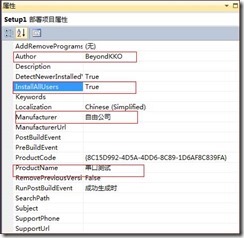
在应用程序上点击左键,如下图:第一个为系统主目录(默认C:\Programe),第二个为公司名([Manufacturer]),第三个为应用程序名称,这样在安装时就会创建两层的文件路径。需要删除DefaultLocation中的:[Manufacturer] 。删除后只有应用程序的名称。

5、 创建应用程序图标与卸载程序:
A.“在应用程序文件夹”中的.exe文件中,点击右键,创建快捷方式:
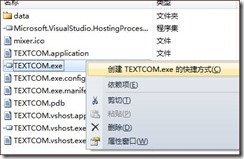

重命名“串口测试程序”,然后点击右键属性:选择Icon
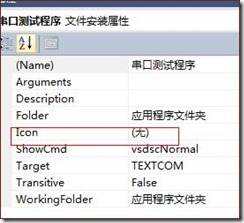
双击进入选择我们之前添加的“MiXer.ico”
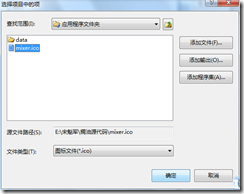
确定后,拖动此快捷方式到“用户桌面”
B. “用户的‘程序’菜单” 中添加一个文件夹,命名为:“串口程序”
然后同样的方式创建TEXTCOM.exe一个快捷方式(“串口测试程序”),拖动到“串口程序”中;
然后给.NET应用程序创建一个卸载程序:
在“应用程序文件夹”中添加:C:Windows\System32\Msiexec.exe
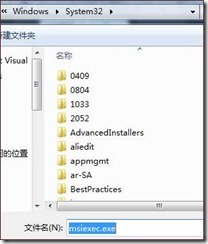
右键创建快捷方式,重命名为:卸载,把此快捷方式拖动到“串口程序”;
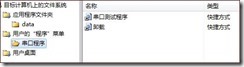
点击项目名称(Setup1),在属性中找到:ProductCode
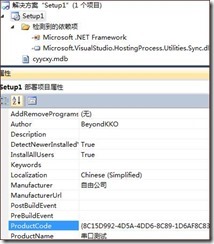
复制此ProductCode ,粘贴到“卸载”快捷方式的Arguments属性,前面加/x空格
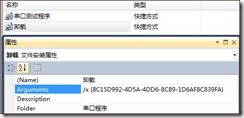
6、 完成以上步骤,就可以生成解决方案了。
7、 生成解决方案后,在debug文件夹中就是我们需要的安装包。
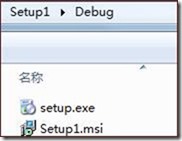
8、 安装完在开始菜单中有“串口程序”的文件夹,里面有我们创建的两个快捷方式;
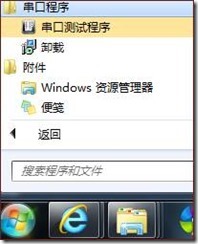
桌面上也有快捷方式。
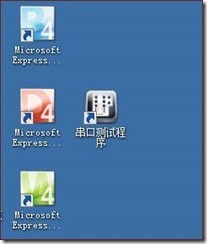
VS2010发布、打包安装程序(超全超详细)的更多相关文章
- 转帖: 一份超全超详细的 ADB 用法大全
增加一句 连接 网易mumu模拟器的方法 adb connect 127.0.0.1:7555 一份超全超详细的 ADB 用法大全 2016年08月28日 10:49:41 阅读数:35890 原文 ...
- sencha touch 扩展篇之将sencha touch打包成安装程序(上)- 使用sencha cmd打包安装程序
由于最近一直忙着android原生的开发,很久没有更新博客了,官方的sencha cmd工具功能非常强大,创建项目,压缩项目,打包安装程序都能轻松实现,这讲我们就给大家介绍下如何使用sencha cm ...
- 超全超详细的HTTP状态码大全(推荐抓包工具HTTP Analyzer V6.5.3)
超全超详细的HTTP状态码大全 本部分余下的内容会详细地介绍 HTTP 1.1中的状态码.这些状态码被分为五大类: 100-199 用于指定客户端应相应的某些动作. 200-299 用于表示请求成功. ...
- <转>[WinForm] VS2010发布、打包安装程序(超全超详细)
1. 在vs2010 选择“新建项目”→“ 其他项目类型”→“ Visual Studio Installer→“安装项目”: 命名为:Setup1 . 这是在VS2010中将有三个文件夹, 1.“应 ...
- [WinForm] VS2010发布、打包安装程序(超全超详细)
1. 在vs2010 选择“新建项目”→“ 其他项目类型”→“ Visual Studio Installer→“安装项目”: 命名为:Setup1 . 这是在VS2010中将有三个文件夹, 1.“应 ...
- 【转】VS2010发布、打包安装程序(超全超详细)
1. 在vs2010 选择“新建项目”→“ 其他项目类型”→“ Visual Studio Installer→“安装项目”: 命名为:Setup1 . 这是在VS2010中将有三个文件夹, 1.“应 ...
- [WinForm] VS2010发布、打包安装程序
最近用到了VS2010WinForm的程序打包功能,网上发现一篇好帖,在此记录以供日后他人之需. 原文链接地址:http://www.mamicode.com/info-detail-2453.htm ...
- 003. vs2010发布、打包安装程序(转)
本资源来自于网络 1. 在vs2010 选择“新建项目”à“ 其他项目类型”à“ Visual Studio Installerà “安装项目”: 命名为:Setup1 . 这是在VS2010中将有 ...
- VS2010发布、打包安装程序
1. 在vs2010 选择“新建项目”→“ 其他项目类型”→“ Visual Studio Installer→“安装项目”: 命名为:Setup1 . 这是在VS2010中将有三个文件夹, 1.“应 ...
随机推荐
- 插入排序算法的JAVA实现
1,对元素进行排列时,元素之间需要进行比较,因此需要实现Comparable<T>接口.即,<T extends Comparable<T>>. 更进一步,如果允许 ...
- DNS缓存欺骗攻击
1.受影响的无线网络设备 一些D-link.TP-Link.Belkin.Linksys及IPTime等品牌无线路由器存在安全隐患. 2.漏洞描述 攻击者向DNS服务器注入非法网络域名地址,如果服务器 ...
- 第18月第19天 masonry等分 uilabel sizetofit
1.masonry等分 mas_distributeViewsAlongAxis MASAxisTypeHorizontal 2.uilabel sizetofit +(CGSize)labSizeW ...
- <转载>Mac下,使用sshpass让iterm2支持多ssh登录信息保存
windows里有个Xshell非常的方便好使,因为它能保存你所有的ssh登录帐号信息.MAC下并没有xshell,有些也提供这样的功能,但效果都不好.iterm2是很好的终端,但却不能很好的支持多p ...
- 模板·点分治(luogu P3806)
[模板]洛谷·点分治 1.求树的重心 树的重心:若A点的子树中最大的子树的size[] 最小时,A为该树的中心 步骤: 所需变量:siz[x] 表示 x 的子树大小(含自己),msz[x] 表示 其子 ...
- F - 回转寿司 (权值线段树)
题目链接:https://cn.vjudge.net/contest/281960#problem/F 题目大意:中文题目 具体思路:权值线段树,我们每次寻找的是满足 (i<j) L< ...
- 使用CSS将图像对齐
相对于<img>元素的align特性来说,越来越多的网页设计人员使用float属性来对齐图像.可以采用两种方式来实现对齐.为了确保文本不会与图像的边缘接触,我们经常会给图像增加一个外边距. ...
- Getting started with machine learning in Python
Getting started with machine learning in Python Machine learning is a field that uses algorithms to ...
- 为何time_before 起作用【转】
转自:http://decimal.blog.51cto.com/1484476/410673 Title: jiffies溢出与时间先后比较编制: chinakapok@sina.com日期:200 ...
- oracle巡检脚本备份
重做日志生成情况,一天生成日志大小:select round(sum(blocks*block_size)/1024/1024/1024,2) BLOCK from v\$archived_log w ...
